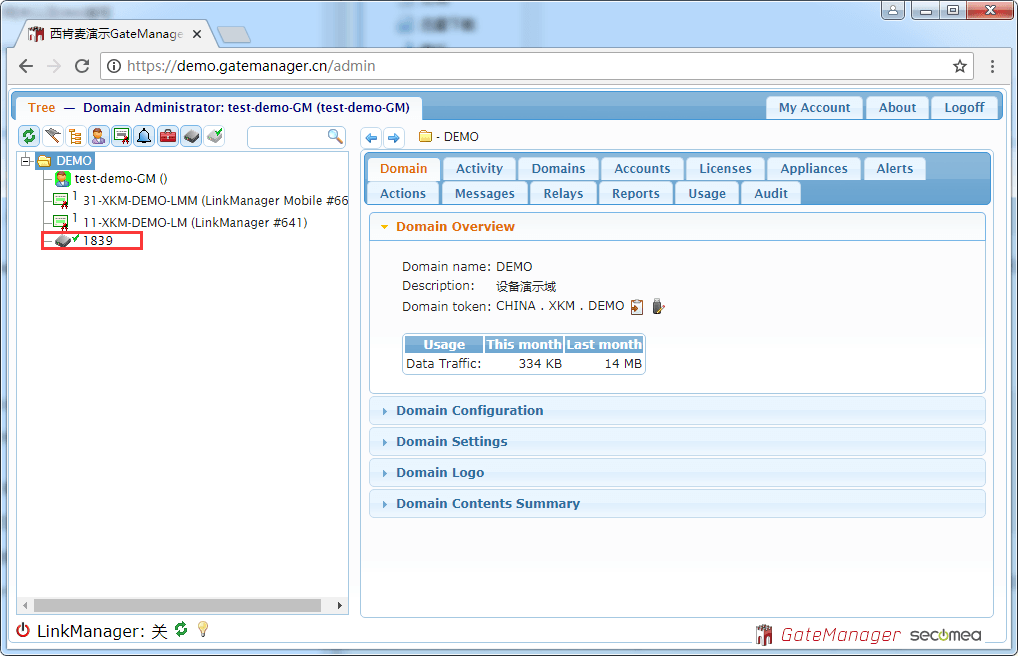第4步:配置SiteManager网关联网¶
设置SiteManager远程网关联网,需要将下列信息正确写入SiteManager内;
- GateManager服务器地址,所在域的名称;
- SiteManager网关名称;
- SiteManager联网方式;
可以通过以下途径将上述信息写入SiteManager远程网关内:

此处推荐使用U盘设置联网,如果您想使用其他两种设置联网方式,请点击下面的链接:
使用Appliance Launcher软件设置联网 点击此处进入
使用DEV1网口设置联网 点击此处进入
SiteManager网关接线供电
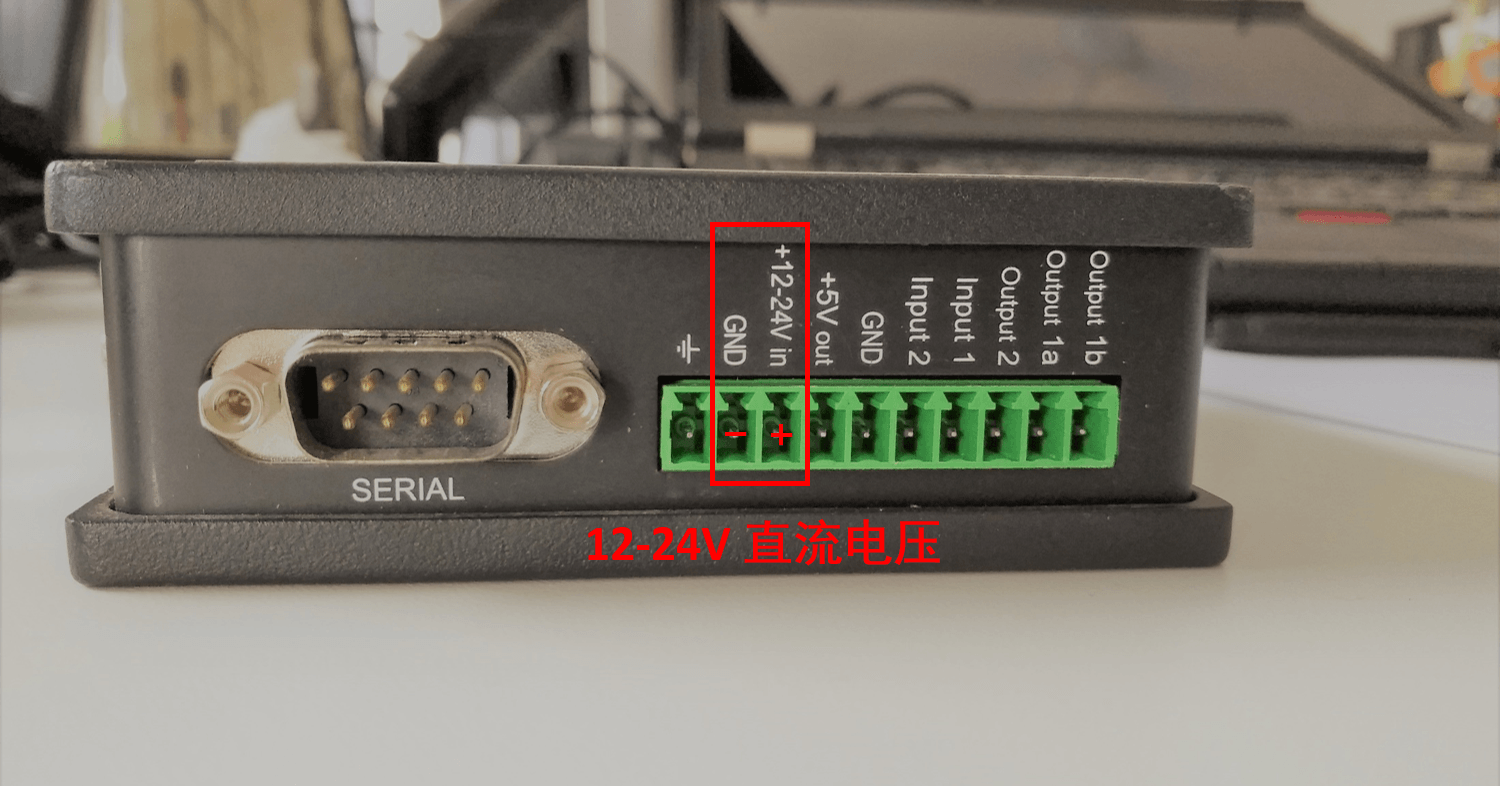
| 注意:SiteManager远程网关不能连接220V交流电电压,否则会直接烧掉。 |
请选择联网方式¶
不同型号的SiteManager远程网关支持的联网方式不同,下表是各系类SiteManager远程网关支持联网方式
以太网联网 |
以太网联网/3G/4G联网 |
以太网联网/WiFi联网 |
|||
外置丹麦原装USB-WIFi适配器联网 支持外置USB-4G上网卡联网 |
外置丹麦原装USB-WIFi适配器联网 |
外置USB-4G上网卡联网 |
|||
U盘配置WiFi联网¶
支持内置WiFi 联网的SiteManager 网关型号有 1149/3349/1849
其他型号的SiteManager 网关可以购买西肯麦的USB WiFi 适配器,连接到
SiteManager 网关的USB 任意接口,就可以支持WiFi 联网
注意:U 盘的文件系统格式必须为FAT32,GateManager服务器账
户和LinkManager账户均能创建(SITEMANAGER.CFG)配置文件
准备一个文件系统为FAT32 的U 盘,可按照下面操作查看U 盘文件系统 选中U 盘>>>鼠标右键>>>属性
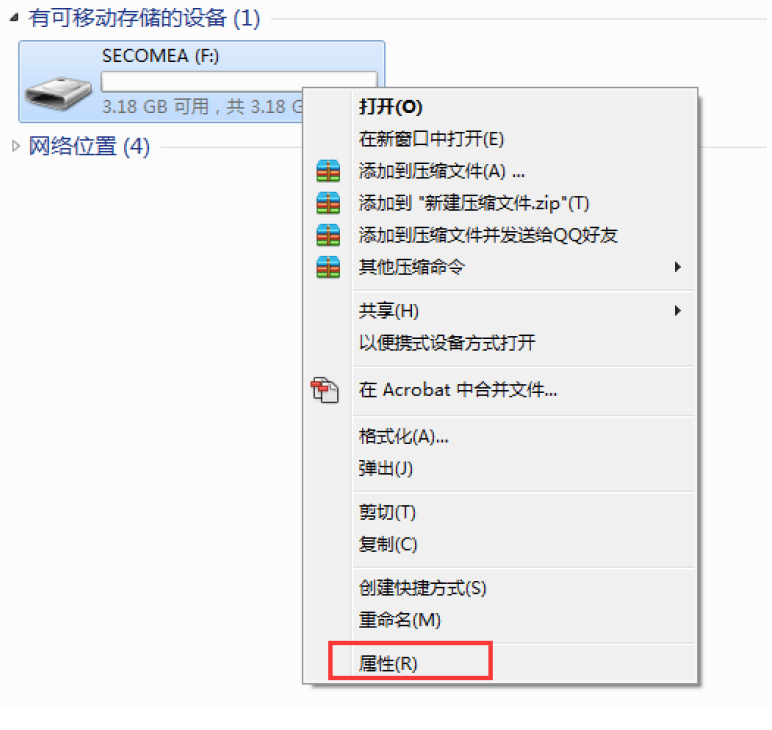
U 盘文件系统格式如下显示 (如果不是FAT32 格式的U 盘,可在格式化U 盘时选择FAT32 文件系统)
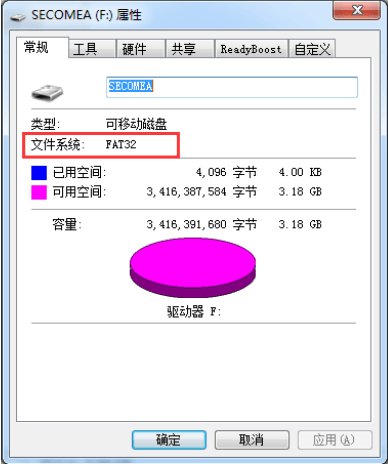
登录GateManager 服务器管理员账户,点击SiteManager 网关放置的域>>>点击小U盘图标
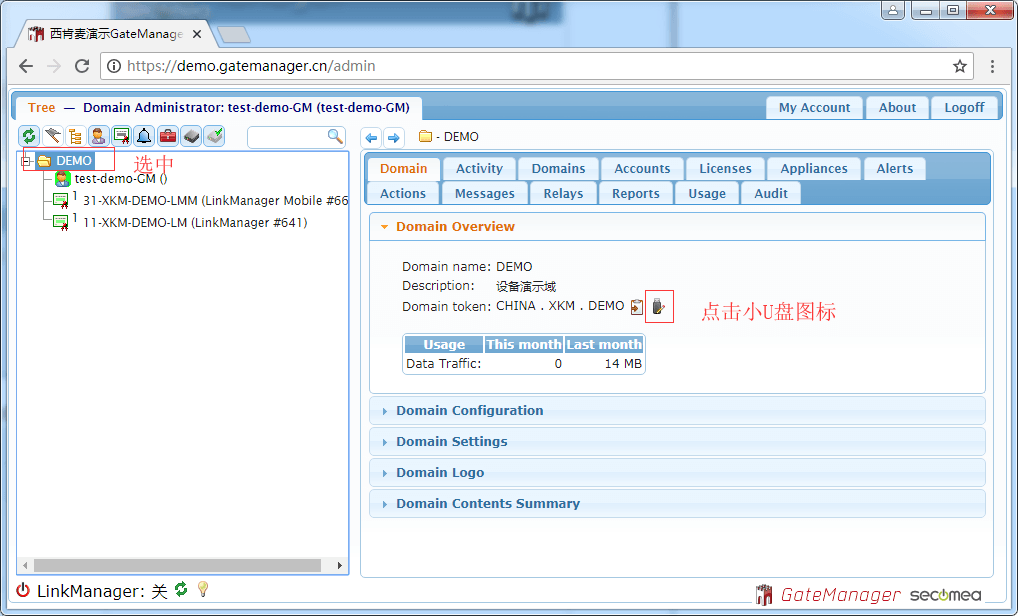
弹出如下界面,在Appliance Name 框中给SiteManager 网关命名,点
击UPLINK2 WiFi 选项右边的Show 按钮框
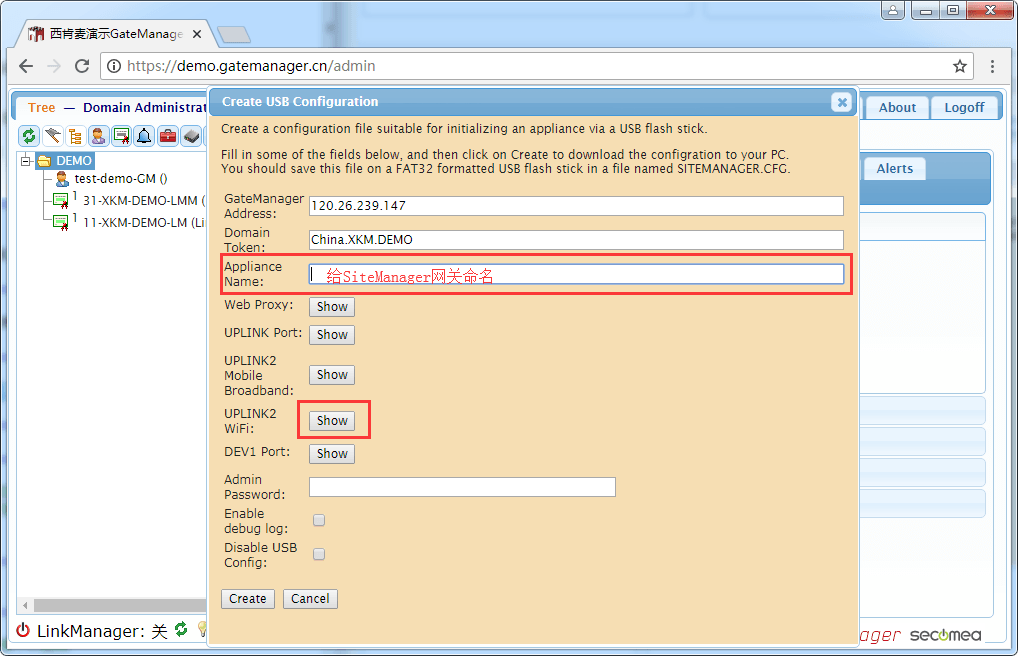
填写WiFi 用户名以及密码,点击Create 按钮
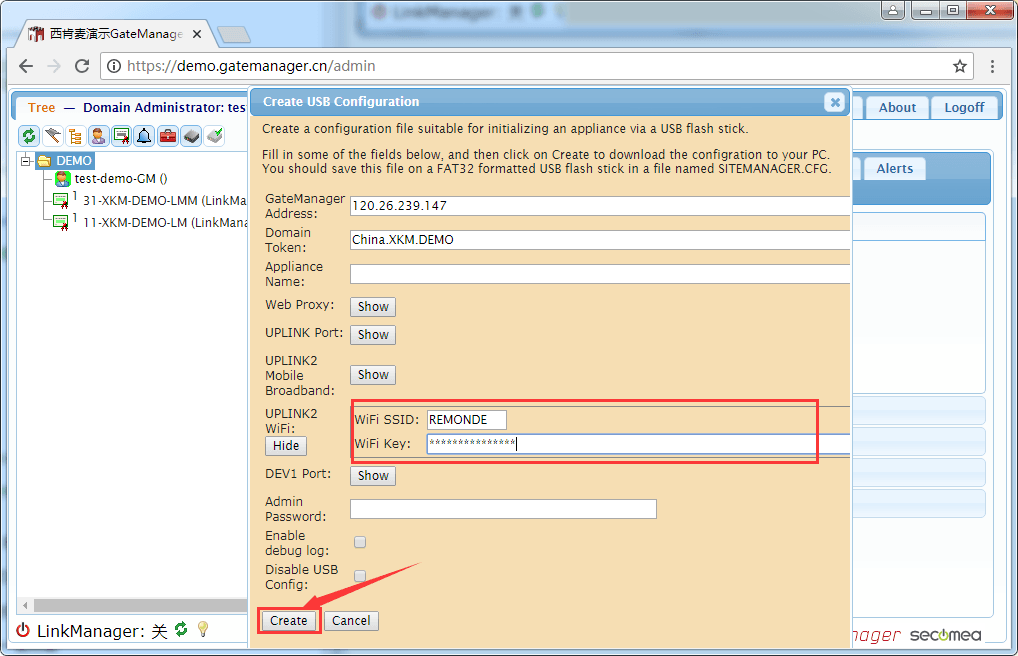
注意:支持WPA/TKIP 和WPA2/AES-CCMP 加密类型的WiFi,并且
WiFi 密码长于8 位;不支持无身份验证(开放式)即没有密码可直
接连接的WiFi
生成一个SITEMANAGER.CFG 默认的配置文件
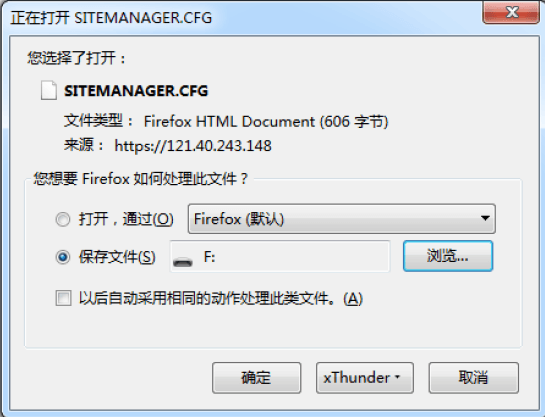
将SITEMANAGER.CFG 配置文件保存到U 盘的根目录,弹出U 盘
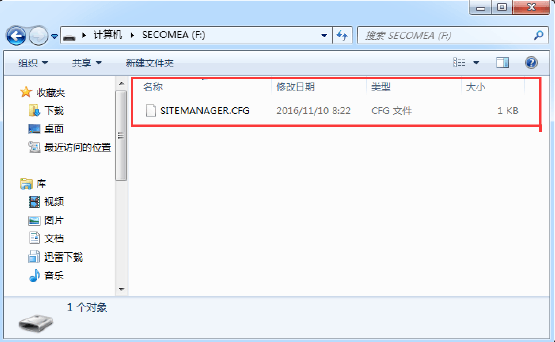
注意事项:生成SITEMANAGER.CFG 配置文件必须存放在U 盘根目录,并且名
称不能更改,只能是 SITEMANAGER.CFG
使用WiFi 联网,安装WiFi 天线在SiteManager 网关SMA 接口
给SiteManager 网关供电,电源电压范围在接线端子处有标示
SiteManager 网关启动过程以及设操作骤如下
1.SiteManager 网关上电瞬间,所有状态灯全亮1 秒;
2.OWER 绿常亮表示设备已上电;
3.STATUS 红灯持续闪烁,表示系统正在Booting 启动;
注意事项:
1) STATUS 红灯持续闪烁时将U盘插入SiteManager 网关任意USB口,
SiteManager 网关不会读取U盘的配置文件。
2) 只有以下两种状态下SiteManager 网关会读取U盘的配置文件
状态1: STATUS 红灯常亮(新设备第一次设置)
状态2: STATUS 红灯连续闪烁2 次(以前有设置过)
4.等待 STATUS 常亮红灯或连续闪烁2 次,将U 盘插入SiteManager 网关任意
USB接口;
5.SiteManager 网关读取U 盘配置文件,此时STATUS 红灯常亮或红灯连续闪
烁2 次转变为持续闪烁红灯;
6.SiteManager 网关完成读取配置文件后,自动重启动,所有状态灯全亮1 秒
7.STATUS 红灯持续闪烁,此时将U盘拔出;
等待STATUS 常亮绿灯,表示SiteManager 网关已经连接GateManager 服务器.
刷新GateManager 服务器管理员账户,将看到SiteManager 网关在线
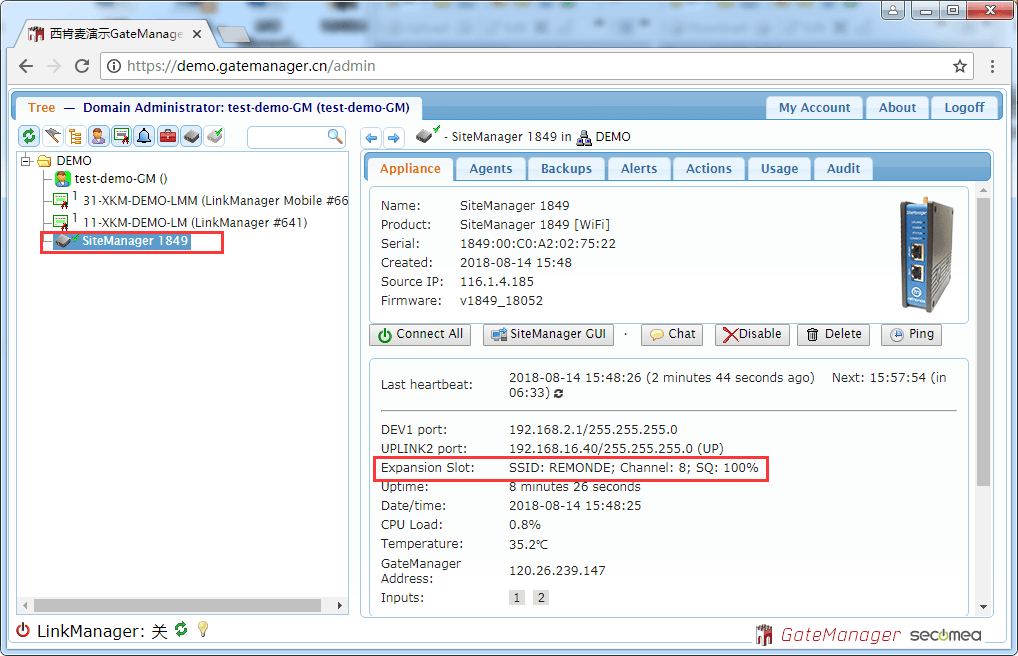
U盘配置3G/4G 联网¶
内置3G 型号: 1139/3339
国内运营商 :联通3G/2G 移动2G
内置4G 型号:1139-4G/3339-4G/1839-4G
国内运营商 :联通4G/3G/2G 移动4G/3G/2G 电信4G
注意事项:SiteManager 网关有中国版、欧洲版、北美版、日本版,本首次介
绍中国版的使用,其他版本请咨询分销商或销售工程师
没有内置3G/4G 联网方式的SiteManager 网关型号,可购买外置3G/4G USBS上网卡,USB上网卡需支持ppp 拨号模式
注意:U 盘的文件系统格式必须为FAT32,GateManager服务器账
户和LinkManager账户均能创建(SITEMANAGER.CFG)配置文件
准备一个文件系统为FAT32 的U 盘,可按照下面操作查看U 盘文件系统 选中U 盘>>>鼠标右键>>>属性
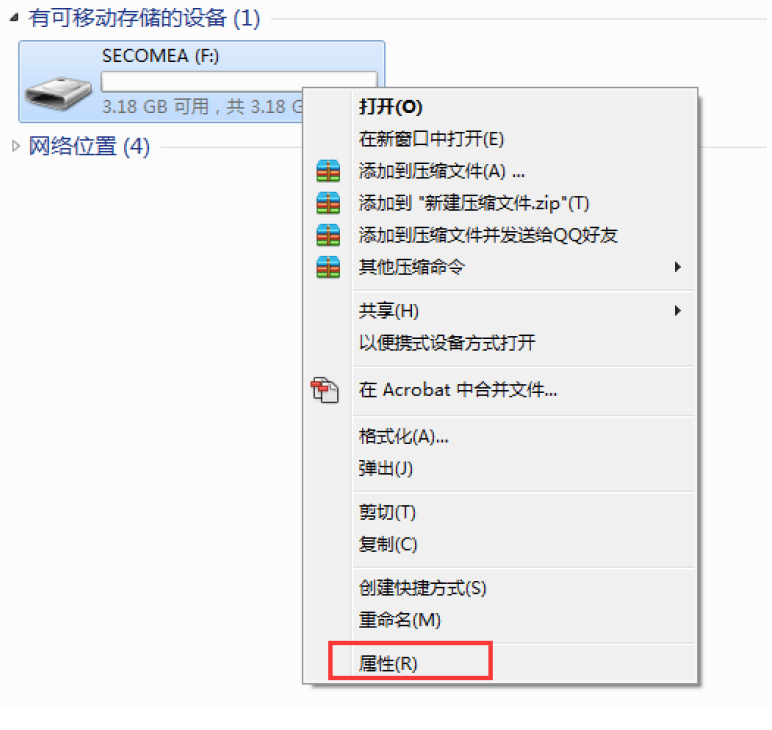
U 盘文件系统格式如下显示 (如果不是FAT32 格式的U 盘,可在格式化U 盘时选择FAT32 文件系统)
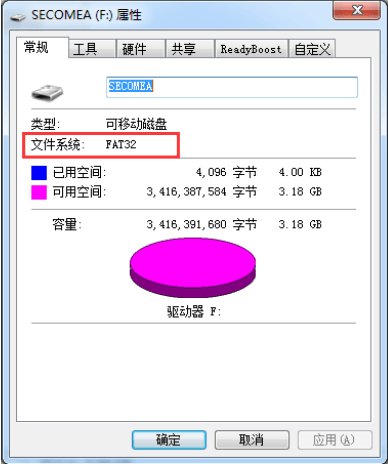
登录GateManager 服务器管理员账户,点击SiteManager 网关放置的域>>>点击小U盘图标
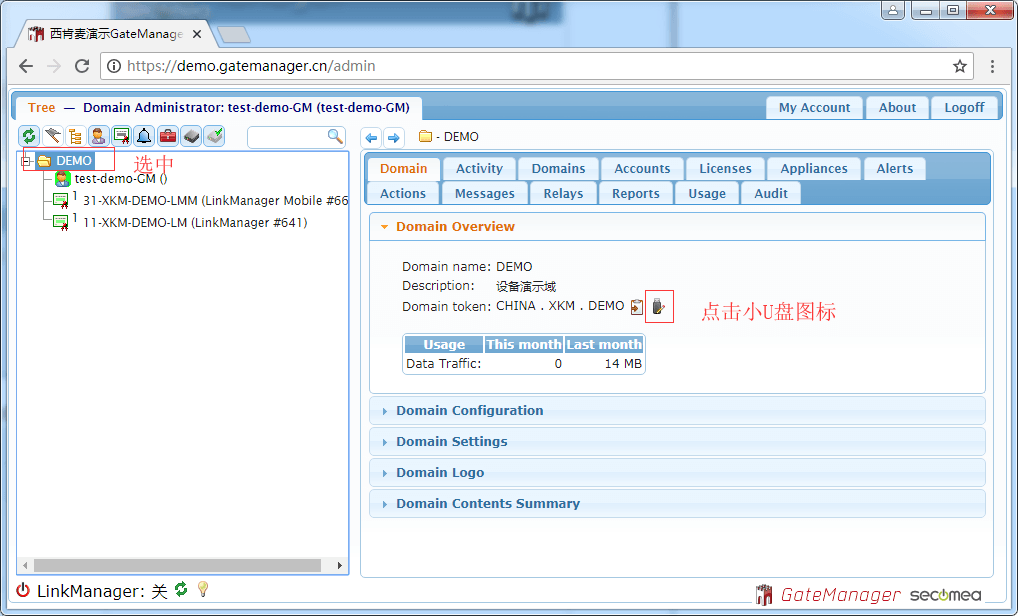
将会弹出下图界面,在Appliance Name 框中给SiteManager 网关命名>>>点击Create 按钮
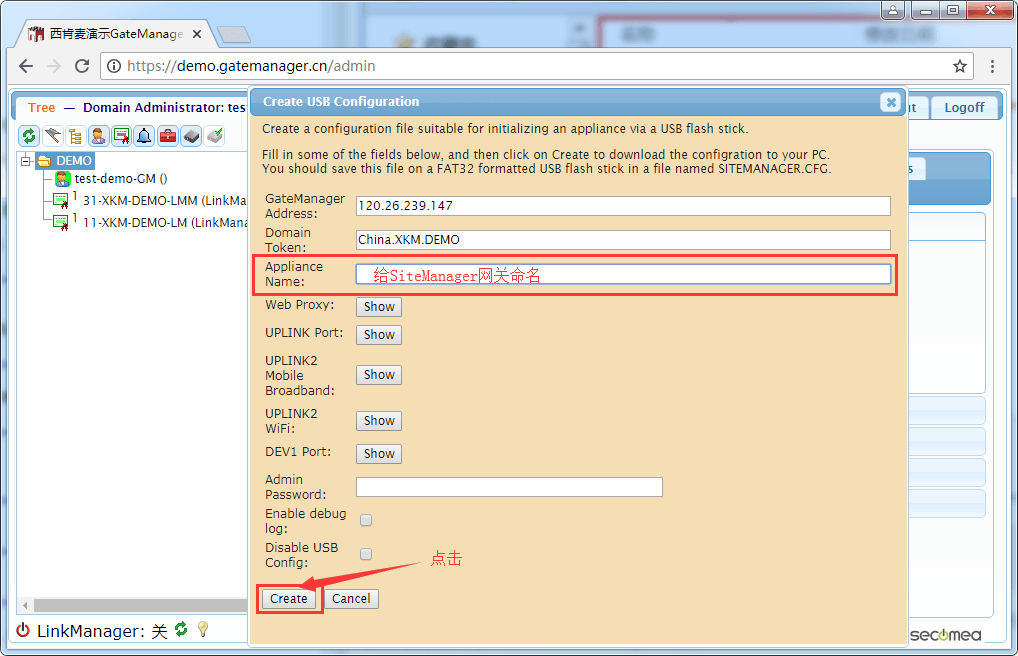
生成一个SITEMANAGER.CFG 默认的配置文件
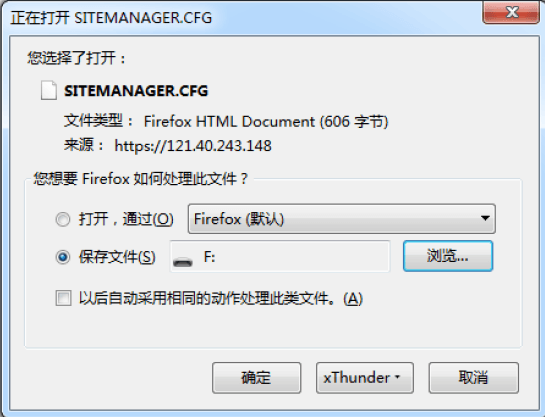
将SITEMANAGER.CFG 配置文件保存到U 盘的根目录,弹出U 盘
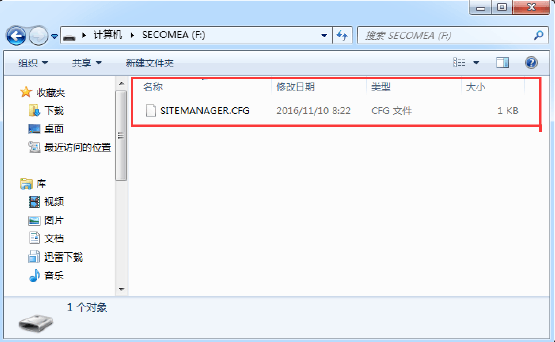
注意事项:生成SITEMANAGER.CFG 配置文件必须存放在U 盘根目录,并且名
称不能更改,只能是 SITEMANAGER.CFG
将3G/4G SIM 卡插入SiteManager 网关内置SIM 卡槽内,安装3G/4G 天线,给 SiteManager 网关供电,电源电压范围在接线端子处有标示SiteManager 网关启 动过程以及设操作骤如下:
1.SiteManager 网关上电瞬间,所有状态灯全亮1秒;
2.POWER 绿灯常亮表示设备已上电;
3.STATUS 红灯持续闪烁,表示系统正在Booting 启动;
注意:
1) STATUS 红灯持续闪烁时将U 盘插入SiteManager 网关任意USB 口,
SiteManager 网关不会读取U 盘的配置文件。
2) 只有以下两种状态下SiteManager 网关会读取U盘的配置文件
状态1: STATUS 红灯常亮(新设备第一次设置)
状态2: STATUS 红灯连续闪烁2 次(以前有设置过)
4.等待 STATUS 常亮红灯或连续闪烁2 次,将U盘插入SiteManager 网关任意USB口;
5.SiteManager 网关读取U 盘配置文件,此时STATUS 红灯常亮或红灯连续闪
烁2 次转变为持续闪烁红灯;
6.SiteManager 网关完成读取配置文件后,自动重启动,所有状态灯全亮1 秒
7.STATUS 红灯持续闪烁,此时将U盘拔出;
等待STATUS 常亮红灯,表示SiteManager 网关已经连接GateManager 服务器。
刷新GateManager 服务器管理员账户,将看到SiteManager 网关在线
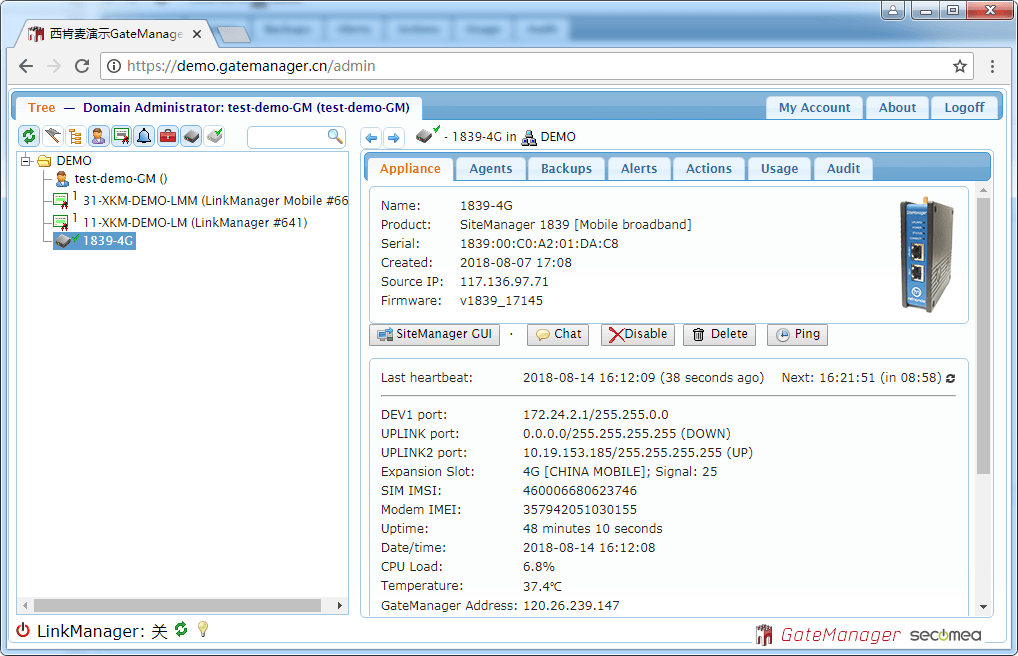
U盘配置动态IP联网¶
注意事项:U 盘的文件系统格式必须为FAT32,GateManager服务器账
户和LinkManager账户均能创建(SITEMANAGER.CFG)配置文件
准备一个文件系统为FAT32 的U 盘,可按照下面操作查看U 盘文件系统 选中U 盘>>>鼠标右键>>>属性
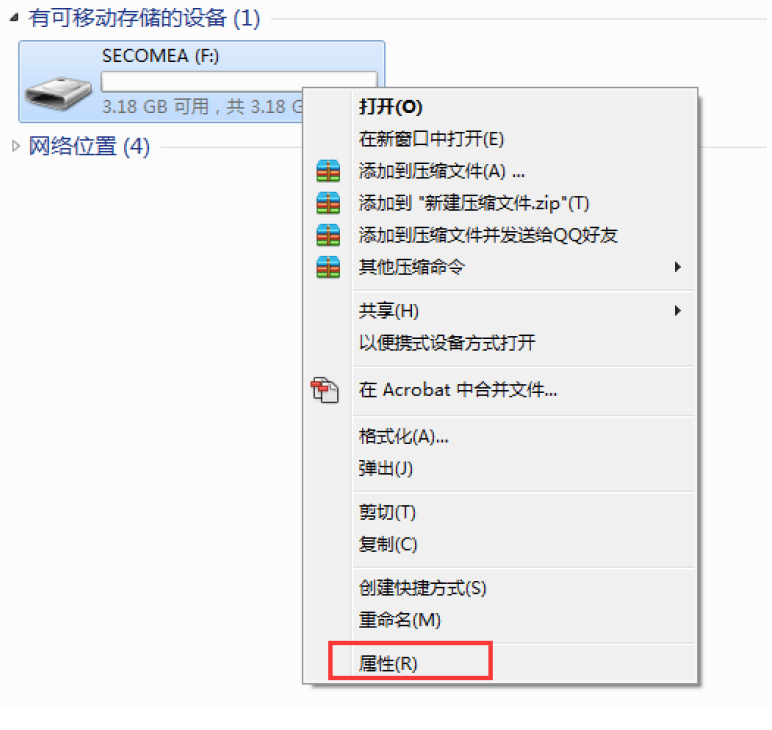
U 盘文件系统格式如下显示 (如果不是FAT32 格式的U 盘,可在格式化U 盘时选择FAT32 文件系统)
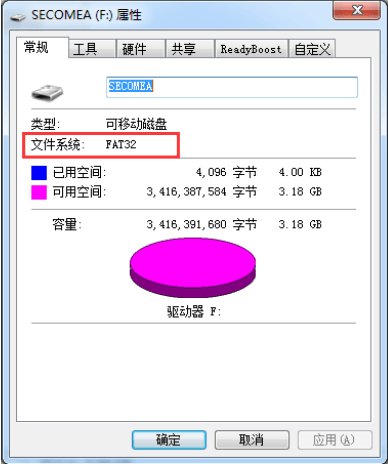
登录GateManager 服务器管理员账户,点击SiteManager 网关放置的域>>>点击小U盘图标
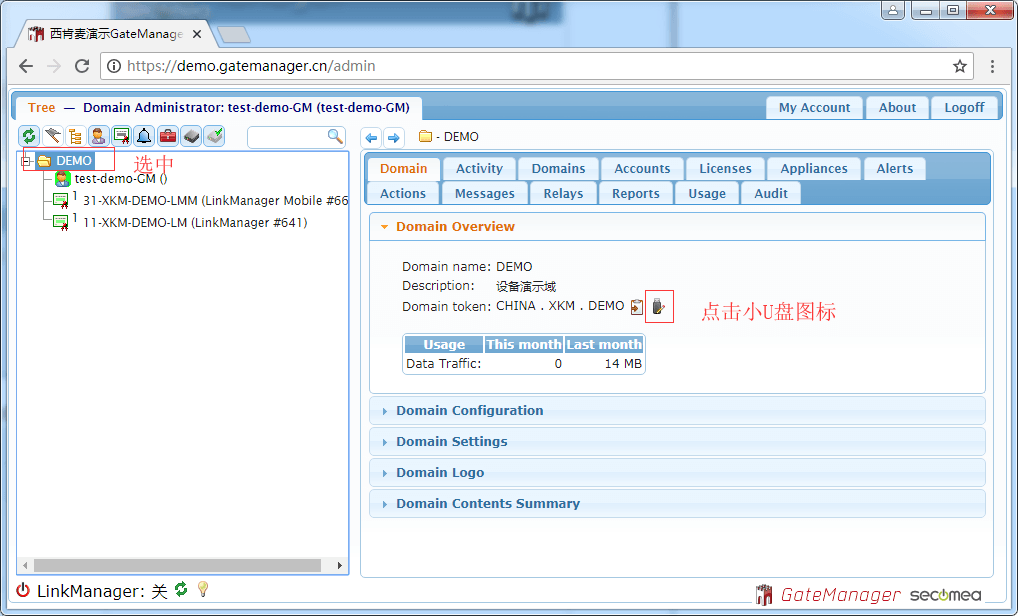
将会弹出下图界面,在Appliance Name 框中给SiteManager 网关命名>>>点击Create 按钮
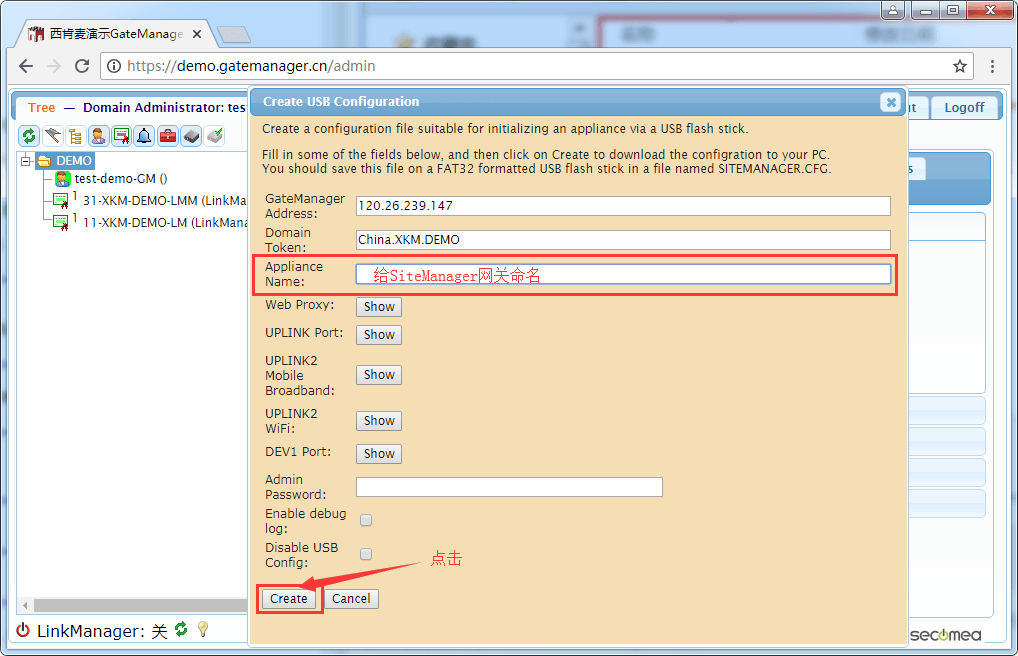
生成一个SITEMANAGER.CFG 默认的配置文件
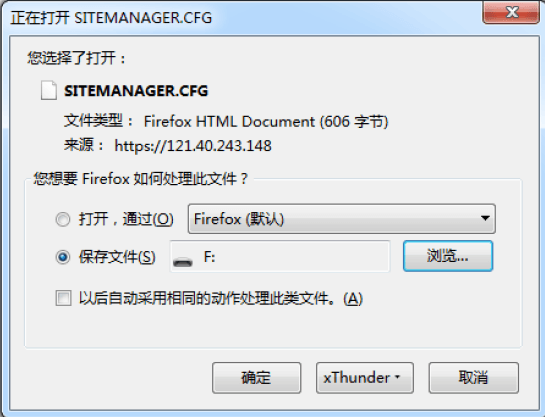
将SITEMANAGER.CFG 配置文件保存到U 盘的根目录,弹出U 盘
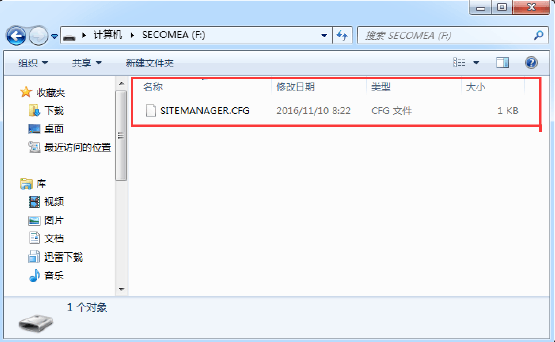
注意事项:生成SITEMANAGER.CFG 配置文件必须存放在U 盘根目录,并且名
称不能更改,只能是 SITEMANAGER.CFG
将DHCP上网网线连接到SiteManager 网关UPLINK1网口,给SiteManager 网关
供电,电源电压范围在接线端子处有标示
SiteManager 网关启动过程以及设操作骤如下
1.SiteManager 网关上电瞬间,所有状态灯全亮1秒后;
2.POWER 绿灯常亮表示设备已上电;
3.STATUS 红灯持续闪烁,表示系统正在Booting 启动;
注意事项:
1) STATUS 红灯持续闪烁时将U 盘插入SiteManager 网关任意USB 口,
SiteManager 网关不会读取U 盘的配置文件。
2) 只有以下两种状态下SiteManager 网关会读取U 盘的配置文件
状态1: STATUS 红灯常亮(新设备第一次设置)
状态2: STATUS 红灯连续闪烁2 次(以前有设置过)
4.等待 STATUS 常亮红灯或连续闪烁2 次,将U 盘插入SiteManager 网关任意
USB接口;
5.SiteManager 网关读取U盘配置文件,此时STATUS 红灯常亮或红灯连续闪
烁2 次转变为持续闪烁红灯;
6.SiteManager 网关完成读取配置文件后,自动重启动,所有状态灯全亮1 秒
7.STATUS 红灯持续闪烁,此时将U盘拔出;
等待STATUS 常亮绿灯时,表示SiteManager 网关已经连接GateManager 服务
器;
刷新GateManager 服务器管理员账户,将看到SiteManager 网关在线
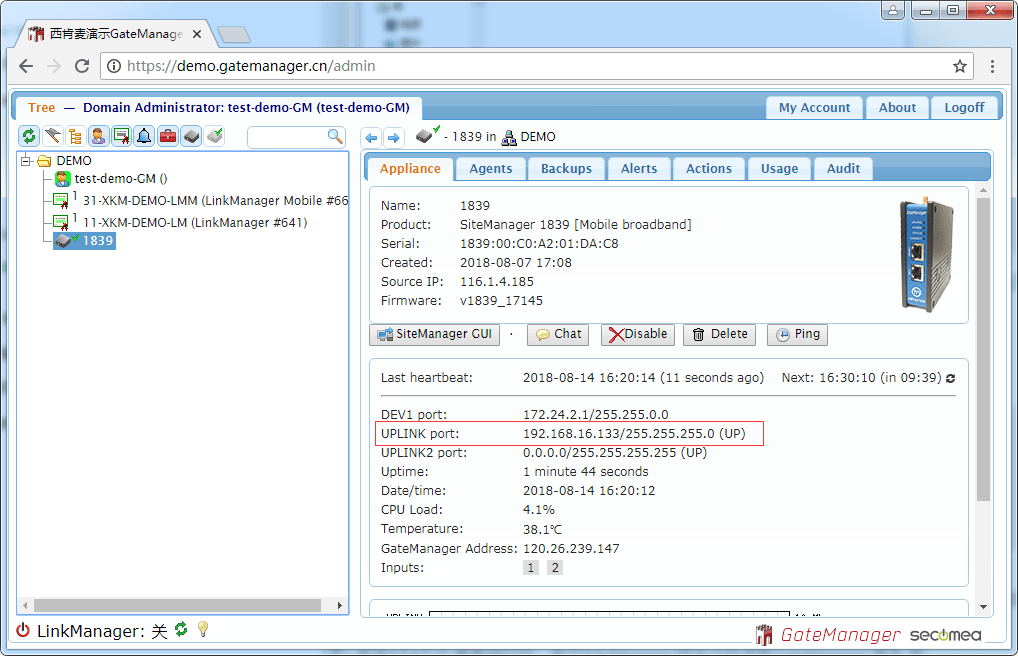
U盘配置静态IP联网¶
注意:U 盘的文件系统格式必须为FAT32,GateManager服务器账
户和LinkManager账户均能创建(SITEMANAGER.CFG)配置文件
准备一个文件系统为FAT32 的U 盘,可按照下面操作查看U 盘文件系统 选中U 盘>>>鼠标右键>>>属性
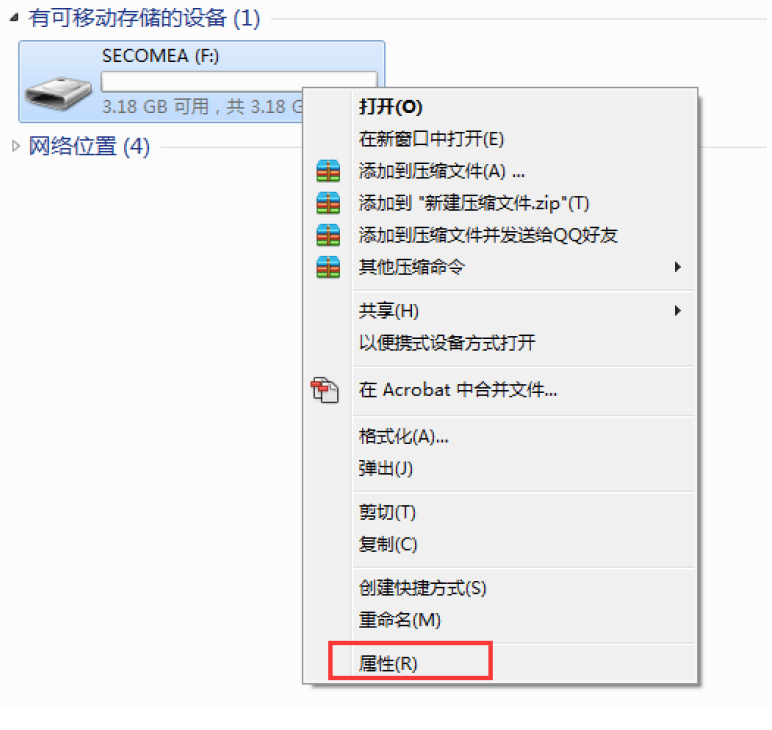
U 盘文件系统格式如下显示 (如果不是FAT32 格式的U 盘,可在格式化U 盘时选择FAT32 文件系统)
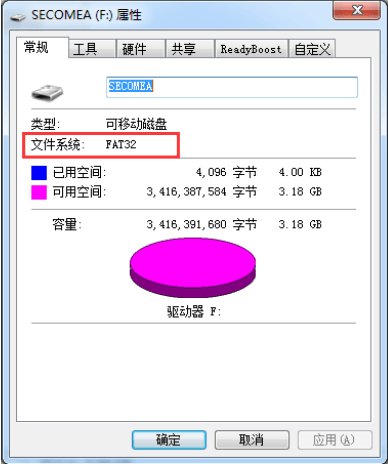
登录GateManager 服务器管理员账户,点击SiteManager 网关放置的域>>>点击小U盘图标
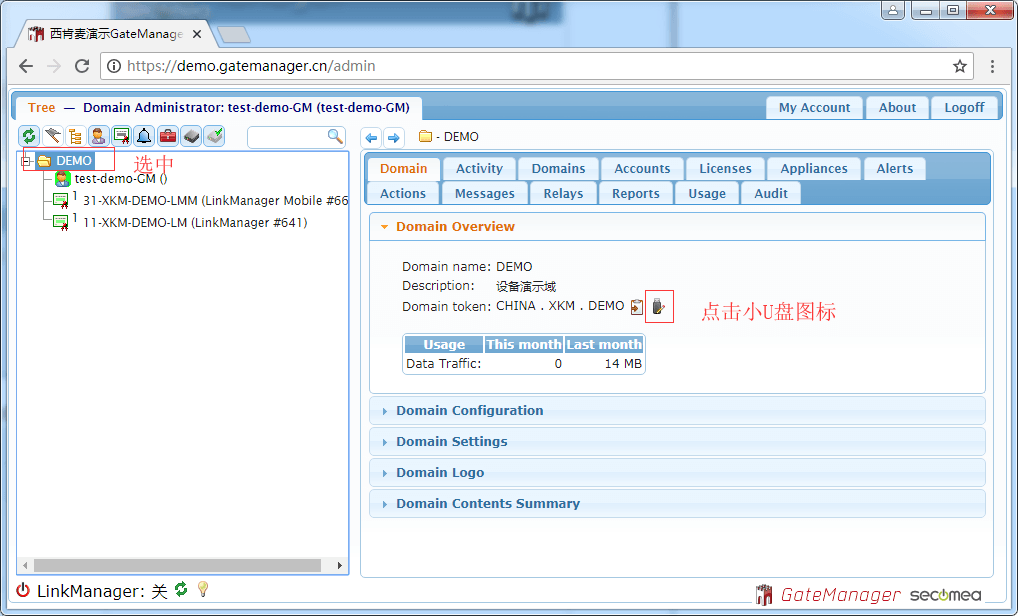
将会弹出下图界面,在Appliance Name 框中给SiteManager 网关命 名>>>点击Uplink Port 右边Show按钮框
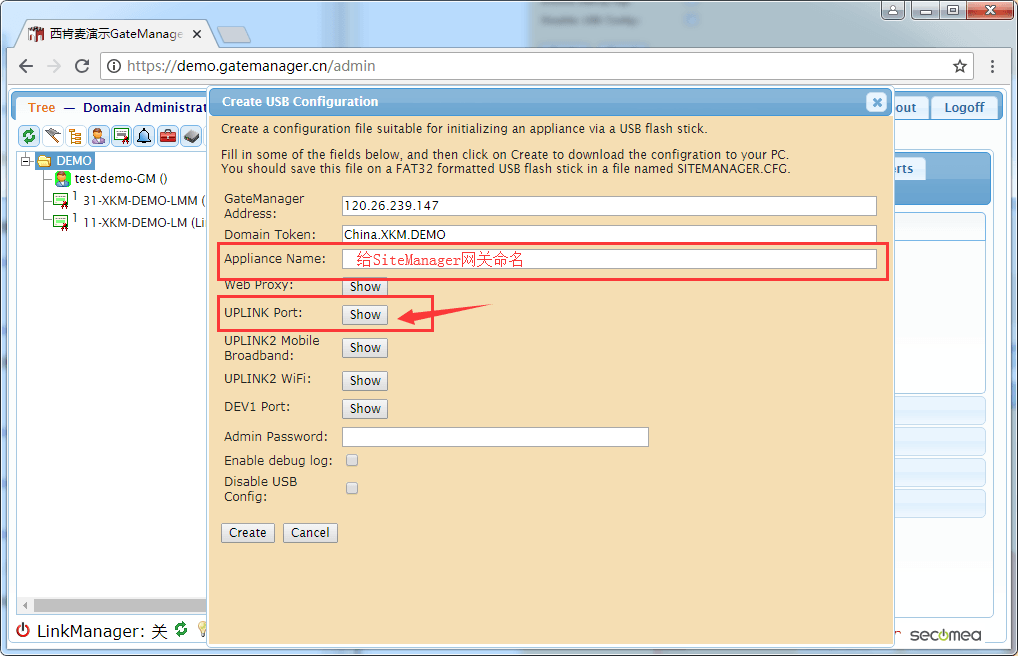
在Mode 中选择Use Static configuration,将静态联网的IP/掩码/网关以及DNS填写

注意:如果DNS 只有一个,请在两框内都填写
生成一个SITEMANAGER.CFG 默认的配置文件
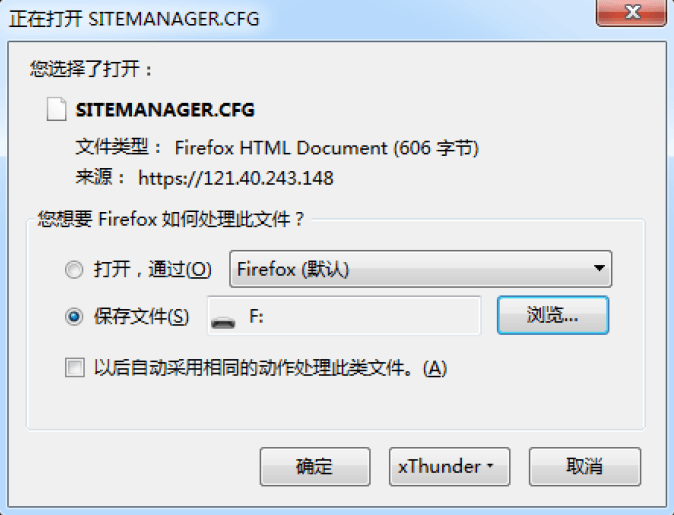
将SITEMANAGER.CFG 配置文件保存到U 盘的根目录,弹出U 盘
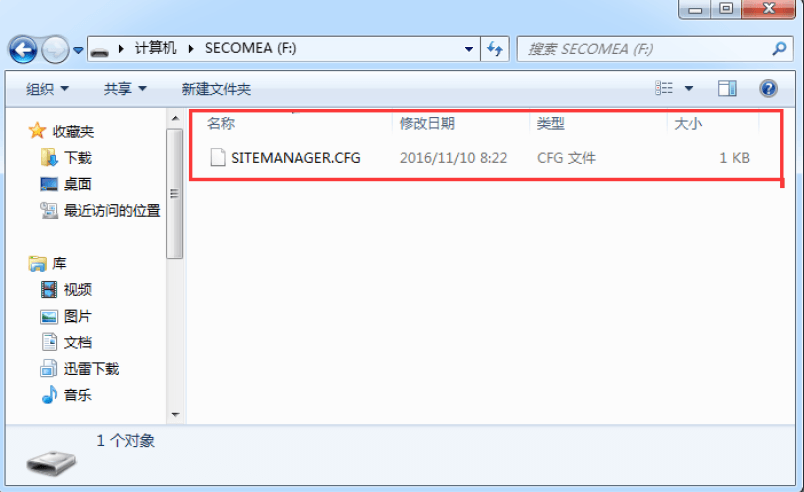
注意:创建SITEMANAGER.CFG 配置文件必须存放在U 盘根目录,并且配置文
件的名称必须是默认的 SITEMANAGER.CFG
将静态IP 上网网线连接到SiteManager 网关UPLINK1 网口,给SiteManager 网
关供电,电源电压范围在接线端子处有标示
SiteManager 网关启动过程以及设操作骤如下:
1.SiteManager 网关上电瞬间,所有状态灯全亮1秒;
2.POWER 绿灯常亮表示设备已上电;
3.STATUS 红灯持续闪烁,表示系统正在Booting 启动;
注意:
1) STATUS 红灯持续闪烁时将U 盘插入SiteManager 网关任意USB 口,
SiteManager 网关不会读取U 盘的配置文件。
2) 只有以下两种状态下SiteManager 网关会读取U 盘的配置文件
状态1: STATUS 红灯常亮(新设备第一次设置)
状态2: STATUS 红灯连续闪烁2 次(以前有设置过)
4.等待 STATUS 常亮红灯或连续闪烁2 次,将U 盘插入SiteManager 网关任意
USB接口;
5.SiteManager 网关读取U 盘配置文件,此时STATUS 红灯常亮或红灯连续闪
烁2 次转变为持续闪烁红灯;
6.SiteManager 网关完成读取配置文件后,自动重启动,所有状态灯全亮1 秒
7.STATUS 红灯持续闪烁,此时将U盘拔出;
等待STATUS 常亮绿灯,表示SiteManager 网关已经连接GateManager 服务器.
刷新GateManager 服务器管理员账户,将看到SiteManager 网关在线